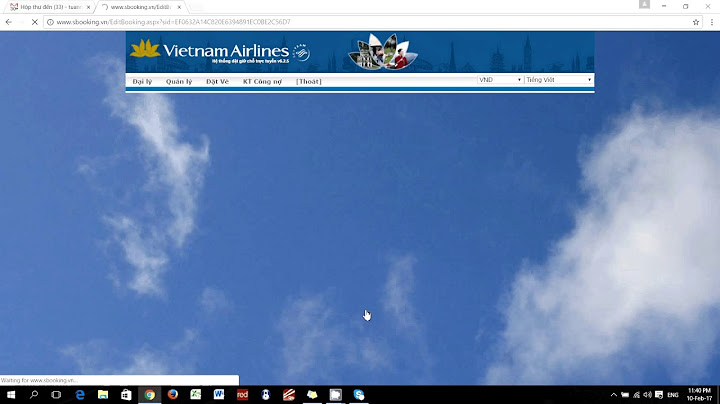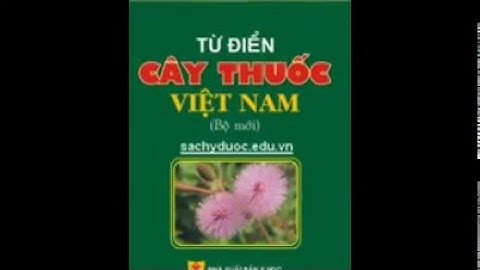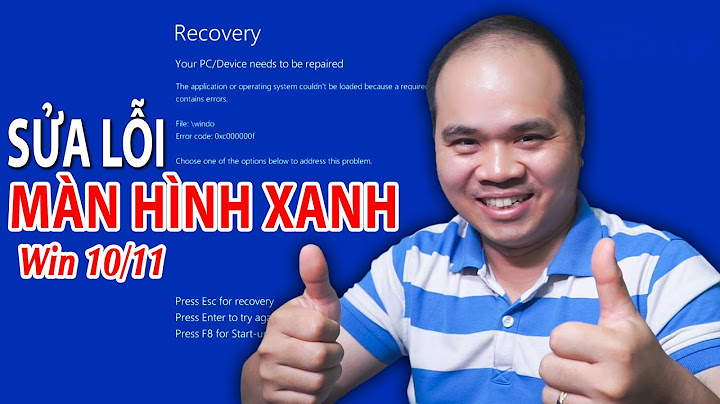Some players think of the game coordinator as the final boss of Dota 2, and an error that prevents searching for matches is worse than any smurf. Show There’s nothing worse than sitting down for some games of Dota 2 with four friends but suddenly being stopped at the main menu. It’s unfortunately common to see a blue bar at the top of the screen explaining that the game coordinator is nowhere to be found. What seems like a small error is actually a massive deal, as players are unable to search for a match until the problem is resolved. Here’s what the game coordinator does in Dota 2 and three ways to fix the searching error. How to fix the Searching for Dota 2 Game Coordinator errorThe most common reason to see the Searching for Dota 2 Game Coordinator error is that there’s something wrong with the game coordinator itself. The most common culprits are either downtime on Steam, which regularly happens every Tuesday, or an update specifically for the coordinator. These happen fairly frequently, but luckily for time-strapped gamers, they don’t last long. It’s not a fun solution, but oftentimes, the only choice is to wait for the problem to fix itself. If the issue still persists after a few minutes of waiting, the next step is to restart things. Dota 2 itself is the easiest to open and close, and your connection to the coordinator may restore itself. If that doesn’t work, a full computer restart may be necessary. If even that fails to fix the searching for Dota 2 game coordinator error, try unplugging your router for 30 seconds and then plugging it back in. These options are especially viable if the rest of your Dota 2 team-to-be can connect just fine.  Sometimes searching for the Dota 2 game coordinator can be affected by corrupt or uninstalled files in the game’s directory. The easiest way to fix this issue is to verify the game’s files in Steam. Right-click on Dota 2 in your library and click the “Verify integrity game files…” option. This will make Steam look through all your Dota 2 folders and restore any that are missing or have gone rogue. If your game still can’t find the coordinator after the above two methods, this will likely fix the issue. What does the game coordinator do in Dota 2?As its name implies, the Dota 2 game coordinator handles all matchmaking in Dota 2. It scans players searching for matches and attempts to make games of ten players while paying mind to MMR difference, ping, conduct score, and more. In the case of ranked roles, it must also pull players for all five positions on each team. If you ever have a terribly imbalanced Dota 2 match, the coordinator is likely to blame.  In addition to literally coordinating games, the game coordinator also handles tracking progress and rewards for the battle pass. Without it, it’s impossible to claim treasures, voice lines, in-game interactables, or anything else from the menu. It’s also impossible to apply newly-purchased levels to your battle pass, which gives Valve an incentive to solve the problem as quickly as possible. In fact, the coordinator is responsible for determining almost everything random in Dota 2. This is why spending Dota Plus shards or opening skin chests, even those unrelated to a battle pass, becomes impossible during downtime. Điều phối viên trò chơi Dota 2 là một ứng dụng trong trò chơi Dota 2 có sẵn trên nền tảng của Steam. Nó khớp với tài khoản của bạn với trò chơi và hiển thị thông tin của bạn. Nếu không có nó, bạn không thể xếp hàng cho bất kỳ trận đấu trực tuyến. Có một vấn đề mà điều phối viên trò chơi Dota 2 không đồng bộ với trò chơi của bạn và không có nó, bạn không thể chơi bất kỳ trận đấu nào. Cần lưu ý rằng đôi khi vấn đề này xảy ra khi các điều phối viên đang cập nhật chính nó hoặc khi các máy chủ hơi nước xuống để bảo trì. Nếu không có vấn đề gì ở phần cuối của Steam, có thể có vấn đề với trò chơi của bạn. Thực hiện theo các bước được liệt kê bên dưới để khắc phục sự cố. Giải pháp 1: Thực hành với botVấn đề dường như được giải quyết nếu bạn thực hành với các bot trong trò chơi. Khởi động trò chơi và chơi trong khoảng 5-10 phút. Sau đó Disconnect và bạn sẽ thấy mình kết nối với các điều phối viên trò chơi Dota 2. Thực hiện theo các bước được liệt kê dưới đây.
Giải pháp 2: Chơi với tư cách người họcVấn đề dường như được giải quyết nếu bạn sử dụng chế độ học trong trò chơi. Khởi động trò chơi và chơi trong khoảng 5-10 phút. Sau đó Disconnect và bạn sẽ thấy mình kết nối với các điều phối viên trò chơi Dota 2. Thực hiện theo các bước được liệt kê dưới đây.
Giải pháp 3: Chơi ở chế độ ArcadeVấn đề dường như được giải quyết nếu bạn chơi trò chơi ở chế độ Arcade. Khởi động trò chơi và chơi trong khoảng 5-10 phút. Sau đó Disconnect và bạn sẽ thấy mình kết nối với các điều phối viên trò chơi Dota 2. Thực hiện theo các bước được liệt kê dưới đây.
Giải pháp 4: Thay đổi khu vực Tải xuống của bạnMột trong những bản sửa lỗi cơ bản bao gồm thay đổi vùng tải xuống. Đôi khi, một số máy chủ có thể có dịch vụ mai mối của họ không khả dụng do một số lỗi kỹ thuật hoặc có thể sẽ được bảo trì định kỳ. Mẹo CHUYÊN NGHIỆP: Nếu vấn đề xảy ra với máy tính của bạn hoặc máy tính xách tay / máy tính xách tay, bạn nên thử sử dụng phần mềm Reimage Plus có thể quét các kho lưu trữ và thay thế các tệp bị hỏng và bị thiếu. Điều này làm việc trong hầu hết các trường hợp, nơi vấn đề được bắt nguồn do một tham nhũng hệ thống. Bạn có thể tải xuống Reimage Plus bằng cách nhấp vào đây |